如何安装phpmyadmin?相信很多新手小白对此了解处于懵懂状态,通过这篇文章的总结,希望你能收获更多。如下资料是关于如何phpmyadmin安装的内容。
phpmyadmin的安装步骤
1、首先打开浏览器,在百度搜索下载 phpMyAdmin,解压到 web 可以访问的目录下:
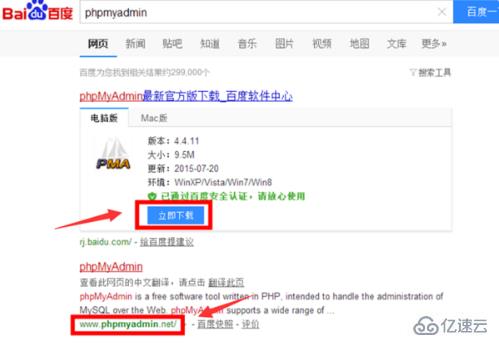
2、然后打开phpmyadmin的主目录,打开 libraries 目录下的 config.default.php 文件,双击打开编辑配置:

3、打开后先配置访问网址,在变量“$cfg['PmaAbsoluteUri'] ”里填写 phpMyAdmin 的访问网址,也就是当前主机的地址:

4、在配置MySQL主机信息,修改变量“$cfg['Servers'][$i]['host']”后面的网址,本地旧填写 localhost ,MySQL 端口默认为 3306,保留为空即可:
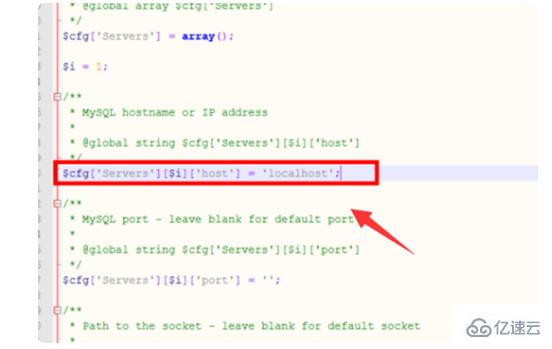
5、接着设置MySQL用户名和密码分别在“$cfg['Servers'][$i]['user'] ”和“fg['Servers'][$i]['password']”两个变量里填写,需要和自己的mysql用户名密码一致才能访问:
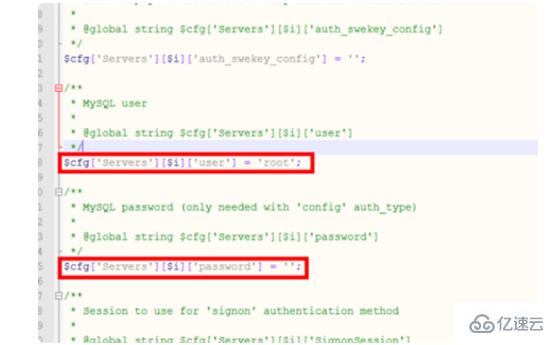
6、接着填写认证方法,设置的变量是“$cfg['Servers'][$i]['auth_type'] ”,考虑到安全的因素,这里直接填写 cookie就可以:

7、最后是设置短语密码,设置变量“$cfg['blowfish_secret'] ”的值,因为认证方法设置为 cookie就需要设置短语密码,这项填写完成就配置完成了:
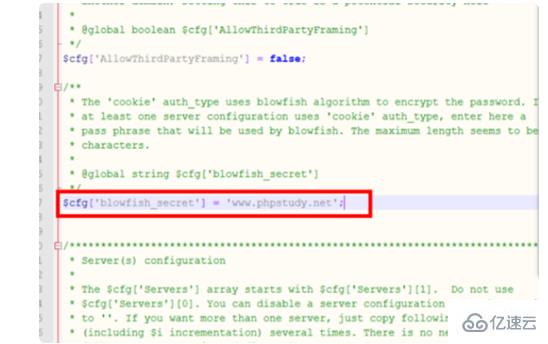
8、全部设置好后在浏览器输入主机名加Phpmyadmin的文件目录就可以访问了:

以上就是phpmyadmin安装的具体介绍,内容较为全面,而且我也相信有相当的一些工具可能是我们日常工作可能会见到或用到的。通过这篇文章,希望你能收获更多。
免责声明:本站发布的内容(图片、视频和文字)以原创、转载和分享为主,文章观点不代表本网站立场,如果涉及侵权请联系站长邮箱:is@yisu.com进行举报,并提供相关证据,一经查实,将立刻删除涉嫌侵权内容。